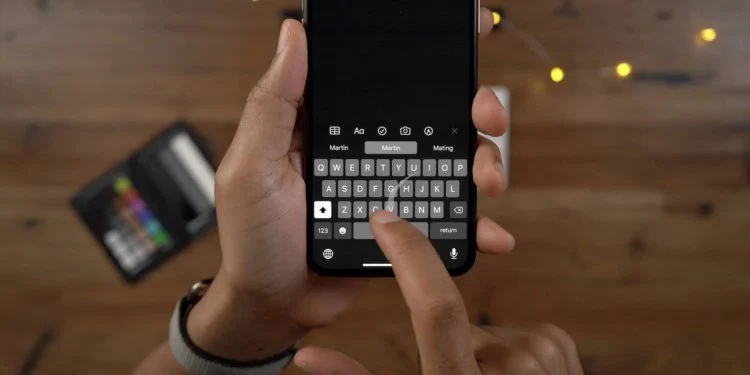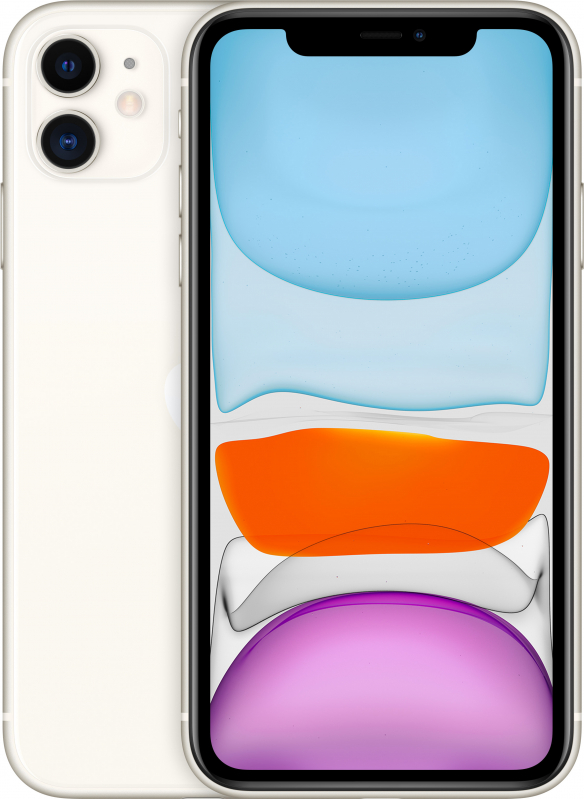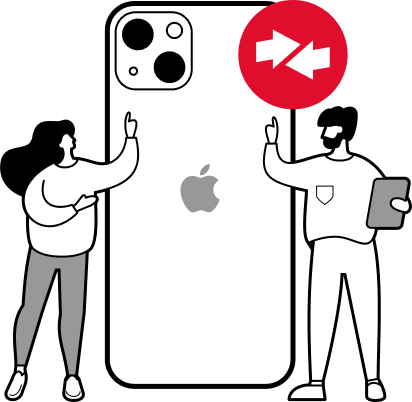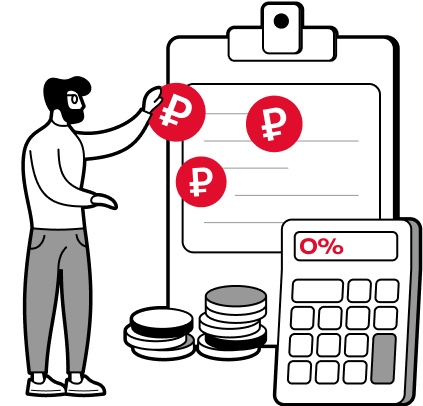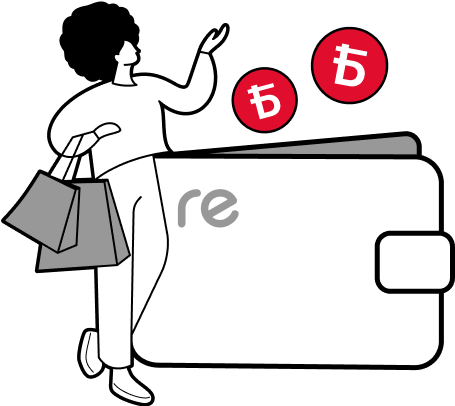Жесты на iPhone, о которых ты точно не знал
Последнее время множество разных постов в социальных сетях попадают через смартфон. Не имеет значения, чем человек занимается. Учитывая то, что многие ведут социальные сети с Айфона, набирать и работать с ним необходимо с него. Только делать это на сенсорном экране, не имея компьютерную мышь, неудобно. В отсутствии возникновения проблем, Apple добавила в операционную систему жесты, позволяющие работать с текстом. С помощью них легко выделять нужный текст, копировать и вставлять часть, быстро перемещать курсор. Про самые полезные жесты рассказано ниже.
Как выделить текст?
Выделить текст на айфоне можно, просто нажав пробел и переместив палец. Отпустив палец от экрана, скопируется нужная область. С помощью этого действия можно скопировать весь текст или его часть. По мнению пользователей, использовать эту функцию одной рукой неудобно. Нужно задействовать вторую. Тогда будет правда удобно.
Как отменить действие?
Если человек часто пишет сообщения или просто набирает текст на телефоне, то часто сталкивался с тем, что ввел слово, а потом понял, что не подходит и нужно его убрать. Стереть слово можно с помощью клавиатуры. Но, производитель предусмотрел жест отмены. Чтобы удалить ненужный объект, нужно выделить слово, смахнуть тремя пальцами справа налево, тогда оно исчезнет.
Как скопировать текст?
Производитель предлагает быстро перекопировать, вставить, вырезать выделенный текстовый фрагмент. Чтобы быстро копировать, пользователю нужно сделать щипок тремя пальцами на экране. Чтобы вырезать слово, сделать щипок тремя пальцами два раза. Чтобы вставить слово в нужное место, надо развести три пальца вместе по экрану.
Как редактировать текст?
Еще в операционной системе можно вызвать жестом специальную панель для отмены, повтора действия, вырезания, копирования и вставки текста. Чтобы она появилась, нужно выделить фрагмент текста, коснуться экрана тремя пальцами. Нужная панель будет видна вверху экрана. Останется выбрать действие.
Как выделить объект на телефоне?
При использовании приложения "Файлы", многие люди знают, что выделение файлов в определенную группу - частая проблема. Необходимо прикоснуться многоточие в углу, нажать "Выбрать", отметить все галочками, потом выполнить интересующее действие. А можно поставить два пальца на экран, провести в любую сторону и выбрать документы.